Panimula
Ang pagkuha ng perpektong selfie o pagkuha ng magandang sandali gamit ang camera ng iyong iPhone kung minsan ay maaaring magdulot ng mga hindi inaasahang resulta—tulad ng mga nabaliktad na larawan. Kung ikaw ay nakapagtataka kung bakit ang iyong mga larawan ay lumalabas na naka-mirror o paano ito mahihinto, nasa tamang lugar ka. Tatalakayin ng blog na ito ang mga hakbang na maaari mong gawin upang matiyak na lalabas ang iyong mga larawan ng ayon sa iyong nais. Sa pamamagitan ng pag-unawa sa mga dahilan sa likod ng flipping phenomenon at pagsisiyasat ng iba’t ibang solusyon, tulad ng pag-aayos ng mga setting ng camera, paggamit ng mga third-party na app, at manwal na pag-edit, maaari kang makakuha ng mas mahusay na kontrol sa kinalalabasan ng iyong mga larawan.
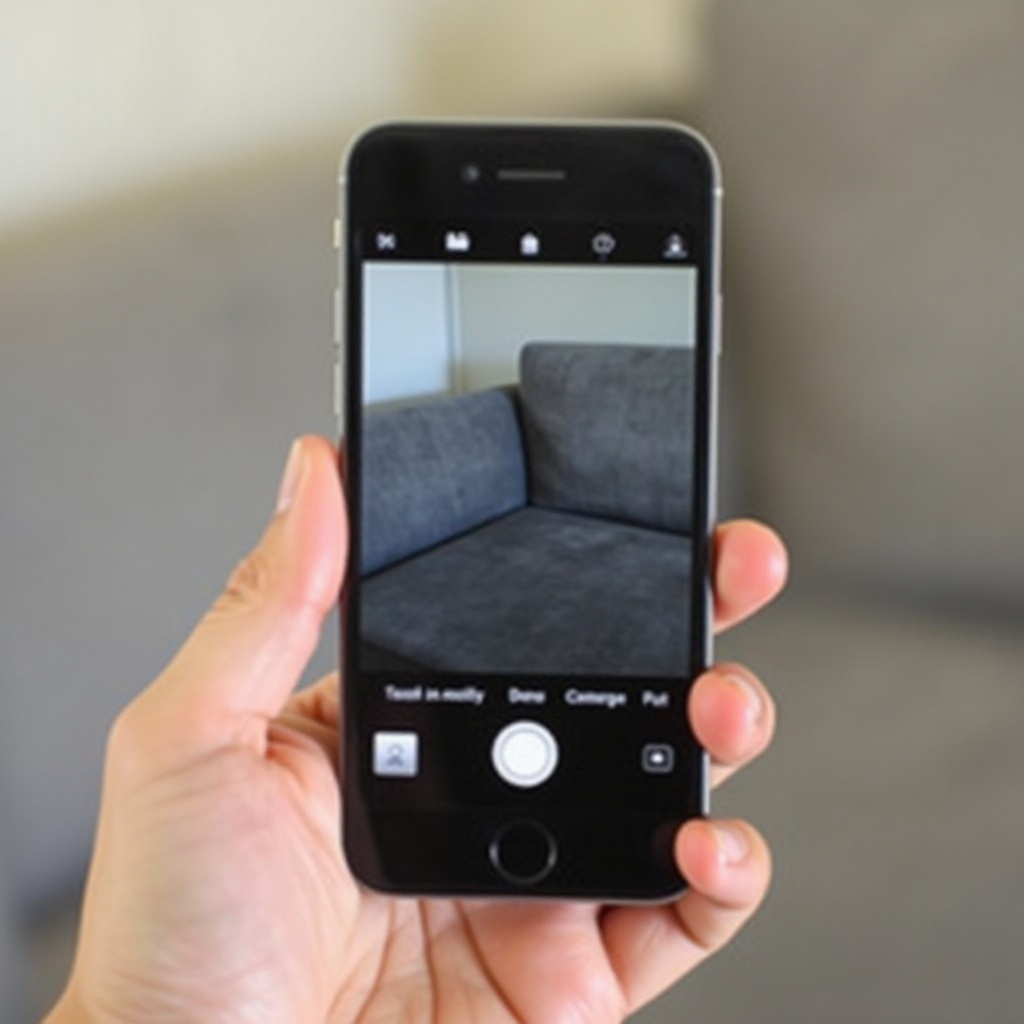
Pag-unawa sa Flip Phenomenon ng iPhone Camera
Ang flip phenomenon ng iPhone camera ay resulta ng default na pag-uugali ng device. Kapag kumuha ka ng selfie, ginagamit ng iPhone ang front camera upang makuha ang imahe. Ang nakikita mo sa screen habang kinukuha ang larawan ay isang mirrored na bersyon ng imahe, na pamilyar at komportable dahil ganito tayo nasanay na makita ang ating sarili sa salamin. Gayunpaman, sa oras na pindutin mo ang shutter button, nababaliktad ang imahe upang kumatawan kung paano ka nakikita ng iba. Ang automatic flipping na ito kung minsan ay maaaring magdulot ng kakaibang hitsura ng larawan kaysa sa inaasahan.
Isa pang dahilan kung bakit nababaliktad ang mga larawan ay dahil sa pagtangkang panatilihin ang simetrya ng iPhone. Para sa iba’t ibang teknikal na dahilan na may kaugnayan sa pagpoproseso at pagpapakita ng imahe, imimirror ng telepono ang imahe upang maiwasan ang kawalan ng simetrya sa mga output. Ang pag-alam kung bakit ito nangyayari ang unang hakbang sa pamamahala o pag-iwas dito.
Pagkatapos mapaunawa ang sanhi, maaari nating suriing muli ang mga pagbabago sa setting ng camera ng iPhone upang maiwasan ang flipping phenomenon na ito.
Paga-adjust ng Camera Settings Upang Maiwasan ang Pagkabaliktad
Upang maiwasan ang iyong iPhone camera na magbaliktad ng mga larawan, maaari kang gumawa ng mga pagbabago direkta sa mga setting ng camera. Narito kung paano:
- Buksan ang Settings App: Pumunta sa mga setting ng iyong iPhone.
- Mag-scroll patungo sa Camera: Hanapin ang opsyon na Camera at pindutin ito.
- I-enable ang ‘Mirror Front Camera’: Hanapin ang opsyon na ‘Mirror Front Camera’ at i-on ito.
Ang adjustment na ito sa setting ay magagamit lamang sa iOS 14 at mas bagong bersyon. Sa pag-enable ng ‘Mirror Front Camera’ na opsyon, ang iyong mga selfie ay magmukhang katulad ng sa viewfinder, at hindi na ito mababaliktad pagkatapos makuha.
Dagdag pa, kung gumagamit ka ng mas lumang bersyon ng iOS o kailangan ng mas maraming kontrol, isaalang-alang ang pag-aayos ng mga setting sa default na photo app:
1. Buksan ang Photos App: Pumunta sa Photos app.
2. I-edit ang Larawan: Piliin ang larawan na gusto mong itama, pindutin ang ‘Edit’ sa kanang sulok sa itaas.
3. Gamitin ang Crop Tool: Pindutin ang crop icon, at pagkatapos ay pindutin ang flip button.
Ang mga maliliit na pagbabago na ito ay maaaring magbigay ng agarang solusyon ngunit maaaring kailanganin mong ulit-ulitin ang proseso sa bawat larawan.
Higit pa sa mga native na setting, ang mga third-party na app ay maaaring magbigay ng mas robust na solusyon sa flipping issue, madalas na nag-aalok ng mas advanced na mga tampok.
Paggamit ng Third-Party Apps para sa Mas Mataas na Kontrol
Habang ang built-in na mga setting ng iPhone ay nagbibigay ng kaunting kontrol, ang mga third-party na app ay maaaring magbigay ng mas malawak na mga tampok upang maiwasan ang pag-flip.
Inirerekomendang Third-Party Apps:
- Snapseed:
- Buksan ang Snapseed matapos ma-download mula sa App Store.
-
I-import ang imahe at gamitin ang ‘Rotate’ tool upang i-flip ang iyong mga larawan nang hindi naaapektuhan ang kalidad.
-
Adobe Photoshop Express:
- Ang app na ito ay nagbibigay ng isang malawak na hanay ng mga tampok para sa pag-edit ng larawan.
-
Gamitin ang ‘Flip’ option sa seksyon ng ‘Crop’ upang mapanatili ang orihinal na hitsura ng iyong mga larawan.
-
Camera+ 2:
- Ang advanced na camera app na ito ay nagpapahintulot sa iyo na i-disable ang automatic flipping.
- Pumunta sa mga setting sa loob ng app at i-adjust ang mga preference ayon sa kailangan.
Ang paggamit ng mga app na ito ay nakasisiguro na mas mataas ang kontrol mo sa kung paano kinukunan at ine-edit ang iyong mga imahe, na nagbibigay ng mga solusyon na higit sa kakayahan ng iPhone sa katutubong estado nito.
Manwal na Pag-edit Pagkatapos Makuha ang mga Larawan
Sa ilang mga sitwasyon, maaari mong mas gustuhin na makuha muna ang mga larawan at pagkatapos ay isaalang-alang ang mga pagbabago. Ang manwal na pag-edit ay isang mahusay na paraan para sa mga kagustuhang tulad nito. Narito kung paano mo maaaring manwal na i-flip ang iyong mga larawan pagkatapos silang makuha:
Mga Hakbang sa Manwal na Pag-edit:
- Buksan ang Photos App:
-
Hanapin at pindutin ang larawang nais mong i-edit.
-
Pindutin ang Edit:
-
Ang aksyon na ito ay karaniwang matatagpuan sa kanang sulok sa itaas ng screen.
-
Gamitin ang Crop Tool:
-
Sa loob ng mga opsyon sa pag-edit, piliin ang crop tool.
-
Pindutin ang Flip Icon:
-
Mayroong madalas na flip icon na kahawig ng isang tatsulok na may mga arrow.
-
I-save ang Iyong Mga Pagbabago:
- Pagkatapos ma-flip, tiyaking i-save ang edited na bersyon.
Ang manwal na pag-edit ay kapaki-pakinabang dahil pinapayagan kang suriin at tiyakin na ang bawat larawan ay tugma sa iyong eksaktong kagustuhan bago i-save.
Pagkatapos suriin ang manwal na pag-edit, magpatuloy tayo sa mga maaaring gawin kapag ang mga bagay ay hindi gumana ayon sa inaasahan.
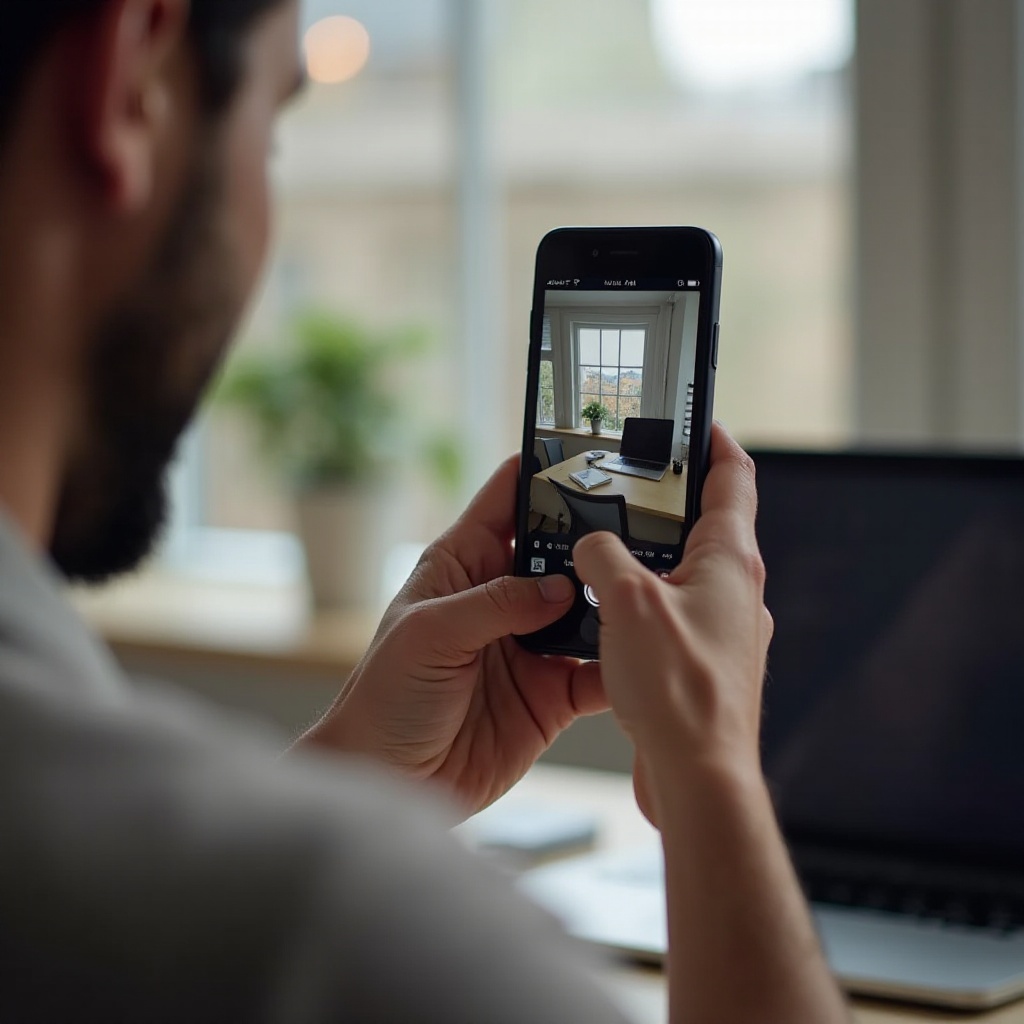
Pagsusuri sa Karaniwang Mga Isyu
Minsan, maaari kang maka-engkwentro ng mga hindi inaasahang isyu kahit na pagkatapos ng mga nabanggit na mga pagbabago. Narito ang mga mabilis na tips sa troubleshooting para sa mga karaniwang problema:
- Hindi Nai-save ang Mga Pagbabago sa Larawan:
- Tiyakin na mayroon kang sapat na espasyo sa imbakan.
-
I-restart ang iyong device upang ma-clear ang posibleng software glitches.
-
Ang Mga Setting ay Hindi Nagre-reflect ng Mga Pagbabago:
- Suriing kung updated ang iyong software.
- Tiyakin na ang mga permiso ng camera app ay maayos na nakatakda.
Kung ang mga mabilisang pag-aayos na ito ay hindi pa rin nakapagresolba ng iyong mga isyu, isaalang-alang ang masusing pag-reset ng iyong mga setting ng camera o isang pag-update ng software ng device.
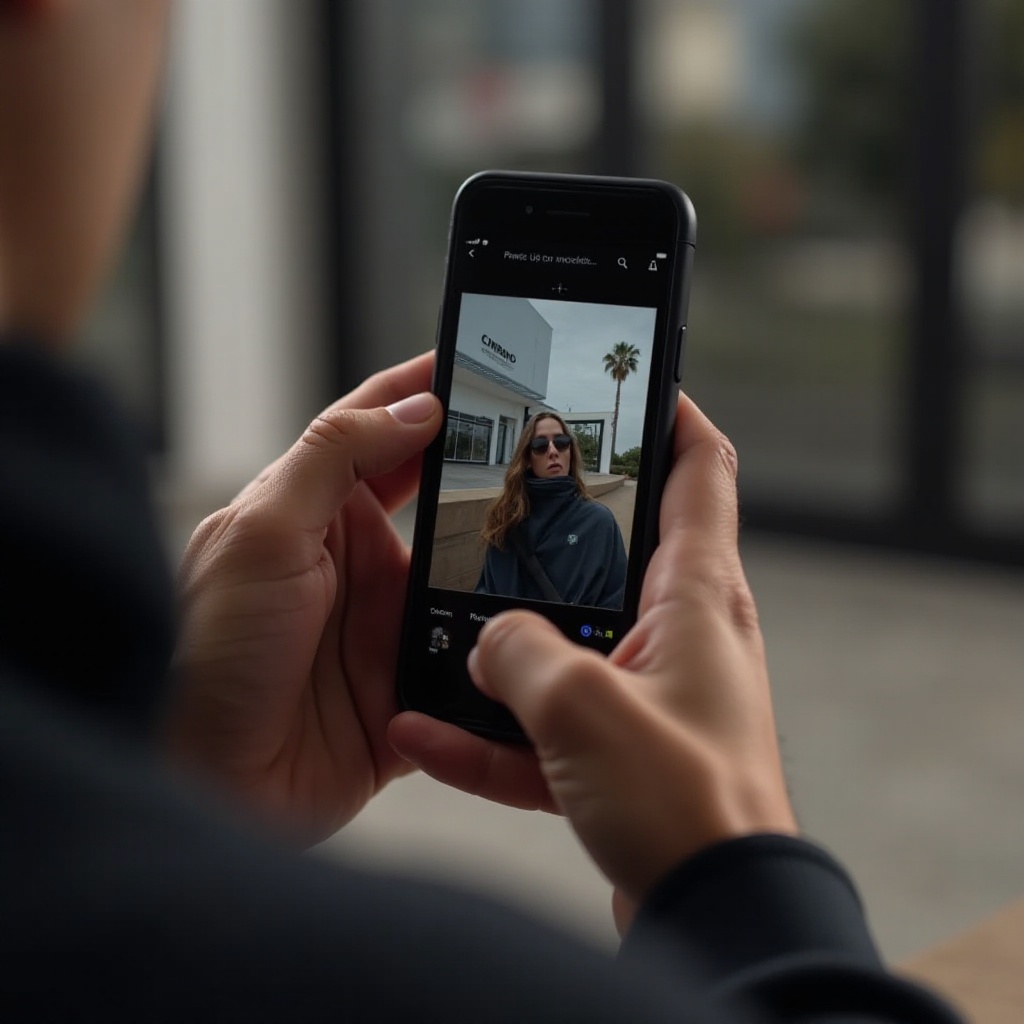
Konklusyon
Ang pagpigil sa iyong iPhone camera na magbaliktad ng mga larawan ay kinabibilangan ng kombinasyon ng pag-unawa sa mga sanhi at pag-aaplay ng praktikal na mga solusyon. Sa pamamagitan ng pag-aayos ng mga setting ng camera, paggamit ng mga third-party na app, at pagsasagawa ng manwal na mga pagwawasto, maaari mong consistently makamit ang nais na mga resulta sa iyong mga larawan. Kontrolin ang camera ng iyong iPhone upang masiguro na bawat sandali na makukuha mo ay sumasalamin sa tunay mong layunin.
Mga Madalas Itanong
Bakit finiflip ng kamera ng iPhone ko ang mga larawan?
Ang kamera ng iPhone mo ay finiflip ang mga larawan upang ipakita kung paano ka nakikita ng iba kaysa sa nakikitang naka-mirror na bersyon sa viewfinder. Sinesiguro nito ang isang eksaktong representasyon ngunit maaaring mabago sa mga setting.
Maaari ko bang ayusin ang mga setting ng kamera ng iPhone para permanenteng ihinto ang pag-flip ng mga larawan?
Oo, maaari mong ayusin ang mga setting ng kamera sa pamamagitan ng pag-enable sa ‘Mirror Front Camera’ sa mga setting ng iPhone. Itong pag-aayos ay pinapanatili ang iyong mga larawan na katulad ng nakikita sa viewfinder nang hindi na-fiflip.
Mayroon bang mga maaasahang third-party na apps upang maiwasan ang pag-flip ng mga larawan ng kamera ng iPhone?
Oo, ang mga apps tulad ng Snapseed, Adobe Photoshop Express, at Camera+ 2 ay nag-aalok ng mga advanced na tampok upang maiwasan ang pag-flip ng mga larawan ng kamera ng iPhone, na nagbibigay ng mas mahusay na kontrol at pag-customize.
